- Artikel Rekomendasi
Cara Merekam Layar pada Huawei Mate 10/P10 dengan Recorder Bawaan
Aug 21, 2024• Proven solutions
Merekam layar pada perangkat Android Huawei Mate 10, 20 P20, atau P10 tidak mengharuskan Anda untuk menjadi ahli teknologi. Faktanya, merekam layar pada semua perangkat yang disebutkan di atas hanya membutuhkan beberapa langkah sederhana. Ini dikarenakan semua perangkat memiliki screen recorder bawaan yang dapat diaktifkan dengan beberapa cara berbeda.
[没有发现file]
Jika Anda sedang mencari cara untuk merekam layar pada Smartphone Huawei, Anda telah datang ke tempat yang tepat. Pada artikel ini, kami akan memandu Anda untuk memahami proses merekam layar pada ponsel Android Huawei Anda.

Cara Merekam Layar pada Smartphone Huawei
Dengan fitur perekaman layar bawaan, Anda dapat memulai atau menghentikan sesi perekaman dengan tiga cara berbeda di layar Huawei P10/P20 atau Mate10 Anda. Anda dapat mengaktifkan pintasan perekaman layar di panel notifikasi, serta menekan tombol volume naik dan tombol daya secara bersamaan. Selain itu, Anda dapat merekam layar Huawei Anda dengan gerakan buku jari. Mari kita lihat langkah-langkah perekaman layarnya yang terperinci.
1. Menggunakan Tombol Shortcut Screen Recorder untuk Merekam Layar Huawei
Tarik panel notifikasi dari atas, cari ikon shortcut Screen Recorder, dan ketuklah untuk mengaktifkan fitur perekaman layarnya. Sebuah notifikasi akan muncul di layar Anda untuk menanyakan apakah Anda ingin mengaktifkan fitur screencasting ponsel. Bacalah notifikasi tersebut dan instruksikan dengan hati-hati. Ketuk Setuju untuk memulai perekaman layarnya. Untuk berhenti merekam, bukalah panel notifikasinya lagi, kemudian ketuk lagi ikon screen recorder. Dengan demikian, perekaman layarnya pun akan dihentikan.
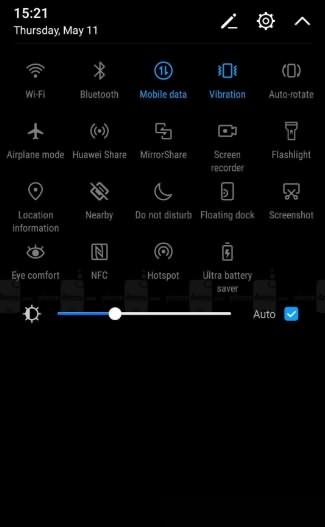
2. Menekan Tombol untuk Merekam Layar Huawei
Selain mengaktifkan fitur perekaman layar dari menu shortcut, Anda juga dapat menggunakan tombol-tombol untuk merekam layar di smartphone Huawei dengan cepat. Tahan saja tombol Volume Naik dan Daya, yang terletak di sisi kanan perangkat Anda, untuk mengaktifkan fitur perekaman layarnya.
Tekan tombol Aktifkan pada jendela popup yang meminta izin Anda ke mikrofon dan penyimpanan. Kemudian, sebuah notifikasi baru akan muncul untuk memberi tahu Anda bahwa suara juga akan direkam atau sesi perekaman layar akan berhenti jika ada panggilan masuk. Cukup ketuk Berikutnya. Ketika layar barunya muncul, ketuk Selesai untuk memulai hitungan mundur sebelum sesi perekaman layar.
Setelah perekaman layar dimulai, Anda akan melihat sebuah tombol merah di pojok kiri atas ponsel Huawei Anda. Untuk menghentikan perekamannya, Anda dapat menekan tombol Berhenti atau menekan tombol Volume naik dan Daya secara bersamaan lagi.
3. Menggunakan Gerakan Buku Jari untuk Merekam Layar Huawei Anda
Huawei P10/P20/Mate 10 memungkinkan Anda untuk merekam aktivitas layar ponsel dengan gerakan buku jari berkat teknologi Knuckle Sense.
Sebelum menggunakan buku jari ganda untuk merekam aktivitas layar, Anda harus mengaktifkan fitur tangkapan layar/perekaman layar Cerdas terlebih dahulu. Cari dan ketuklah opsi Kontrol Gerakan di Pengaturan, lalu aktifkan tangkapan layar/perekaman layar Cerdas di bawah Gerakan buku jari.

Jika Anda ingin merekam layar, cukup ketuk layarnya dengan dua buku jari sebanyak dua kali secara terus-menerus saat ponsel Huawei Anda tidak dalam mode tidur. Bacalah informasi pada jendela yang muncul dan ketuk Setuju untuk memulai perekaman layarnya. Anda dapat menghentikan perekaman layar dengan mengetuk layar sebanyak dua kali dengan dua buku jari lagi.
Durasi maksimum perekaman layar yang dapat Anda lakukan tidak boleh melebihi lima menit. Jika ingin merekam layar dengan durasi yang lebih panjang, Anda dapat menggunakan aplikasi perekaman layar pihak ketiga gratis untuk Android, seperti AZ Recorder. Namun, ketika Anda menggunakan fitur perekaman layar bawaan pada smartphone Huawei, fungsi perekaman dari aplikasi pihak ketiga akan dinonaktifkan.
Lokasi Penyimpanan dari Video yang Telah Direkam
Semua rekaman layar yang Anda buat akan ditampilkan di aplikasi Galeri ponsel. Temukan folder Tangkapan Layar atau Rekaman Layar di tab Album, lalu ketuk ikon Bagikan jika Anda ingin memposting rekaman tersebut di media sosial atau mengirimkannya ke teman. Tekan tombol Hapus untuk menghapus rekamannya dari ponsel Anda. Ikuti petunjuk di layar untuk menyelesaikan salah satu proses ini.
Kesimpulan
Merekam layar ponsel Anda dapat membantu Anda untuk menghibur teman dan pengikut Anda di media sosial atau berbagi informasi berharga dengan rekan bisnis Anda. Smartphone Huawei memungkinkan Anda untuk menyelesaikan kedua tugas ini hanya dalam beberapa langkah sederhana. Namun, Screen Recorder bawaan pada perangkat Android Huawei Mate 10, 20 P20 atau P10 tidak memungkinkan Anda untuk menentukan wilayah layar yang ingin Anda rekam atau memilih frame rate. Oleh karena itu, jika ingin mengakses lebih banyak fitur perekam layar yang canggih, Anda harus menginstal aplikasi seperti AZ Screen Recorder atau DU Recorder dari Google Play Store. Namun, Anda juga dapat merekam layar di komputer dengan beberapa screen recorder desktop. Beri tahulah cara Anda merekam layar di perangkat Android Anda pada kolom komentar di bawah.
Sebagai konsol game populer, Nintendo switch memiliki lebih dari satu cara untuk merekam alur game. Pada artikel ini, kami menyediakan tiga cara untuk merekam video game.
by Liza Brown Aug 21, 2024 20:11 PM
Pada artikel ini, kami menunjukkan perdebatan dan sejarahnya dengan contoh game.
by Liza Brown Aug 21, 2024 20:11 PM
Kami telah mencoba untuk menyimpan beberapa game yang mirip dengan Stardew Valley dalam hal cerita, peta, fitur, dan banyak lagi. Kami yakin game-game ini akan memberi Anda sensasi dan petualangan yang mirip seperti Stardew Valley.
by Liza Brown Aug 21, 2024 20:11 PM
